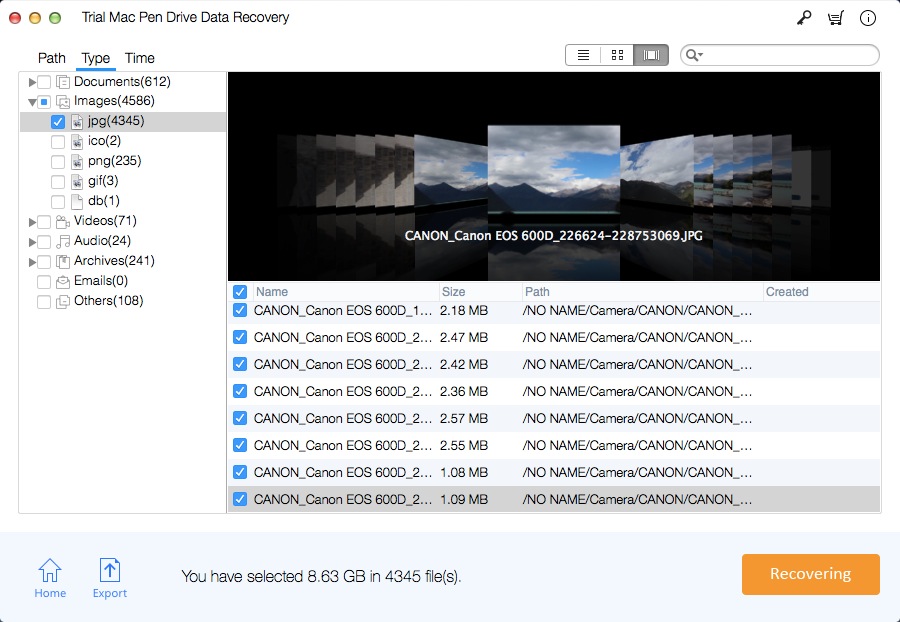Cómo recuperar archivos borrados o perdidos de Pen Drive en Mac
Muchos usuarios de Pen drive están haciendo preguntas sobre la pérdida de datos con Pen drive, por ejemplo, cómo recuperar archivos borrados en línea de la unidad de pen drive, cómo realizar la recuperación de la unidad de pen drive en línea, cómo puedo reparar mi pen drive en línea y otros problemas relacionados.
El pen drive se ha convertido en el dispositivo más popular para almacenar y transportar artículos digitales. Es muy conveniente para las personas administrar, almacenar, transportar y transferir archivos. Sin embargo, los archivos almacenados en un pendrive no son seguros porque a veces se pueden perder por varios motivos, como bloqueos, eliminaciones, daños, formateo, visualización como RAW, etc. de pen drive.
Si está buscando una manera de recuperar datos perdidos de su Pen drive, use el software Mac Pen Drive Data Recovery Pro. Mac Pen Drive Data Recovery Pro es compatible con una variedad de pen drives que le permiten recuperar más de 200 tipos de archivos de su pen drive, como documentos, presentaciones, archivos multimedia, hojas de cálculo de Excel y más. Recupera los datos perdidos de una variedad de dispositivos de almacenamiento, tales como pen drives, unidades USB, discos Mac, tarjetas de memoria y otras unidades. Admite la recuperación de datos de muchas marcas populares de unidades flash, como Transcend, Kingston, Sony, Toshiba, HP, Lexar, SanDisk y más.
Para recuperar archivos de un pen drive, primero descargue la herramienta Mac Pen Drive Data Recovery Pro en su Mac. Después de instalar el software, conecte el pen drive a su Mac.
Pasos para recuperar datos de un Pen Drive en su computadora Mac
Paso 1: ejecuta Mac Pen Drive Data Recovery Pro
Conecte su Pen drive a su Mac. Descargue, instale y ejecute el programa, haga clic en el botón "Inicio".
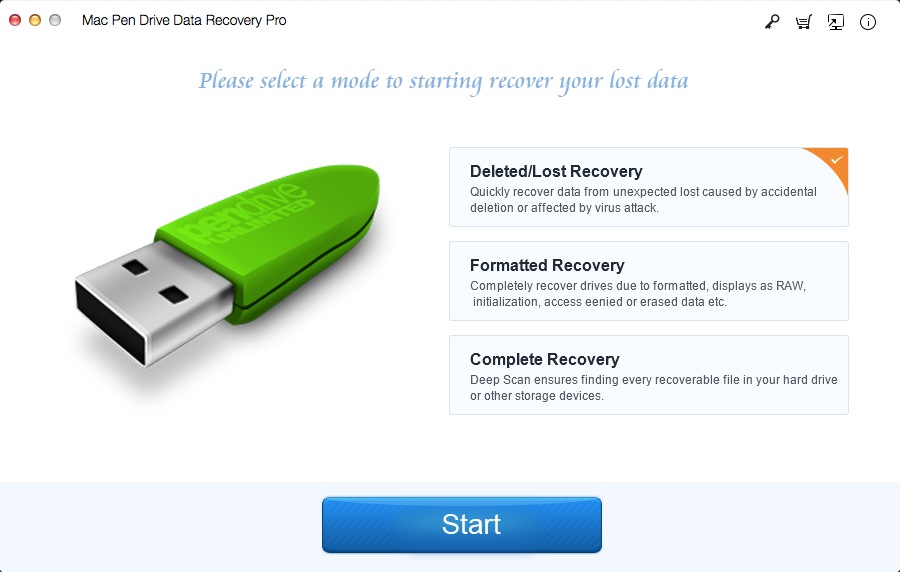
Paso 2: elige la partición del disco
Elija el pen drive y haga clic en "Escanear". Comenzará un escaneo rápido y buscará todos los archivos de la unidad Pen.

Paso 3: Vista previa y recuperación de datos desde Pen Drive
Después de la exploración, puede obtener una vista previa de todos los archivos recuperables de la unidad de lápiz. Haga clic en el botón "Recuperar" para recuperar los archivos perdidos. Nota: por favor, no guarde los archivos recuperados en el pendrive desde el que perdió los archivos.